บางครั้งผู้ใช้จำเป็นต้องเปิดเกมโปรดในโหมดหน้าต่าง และมีเหตุผลหลายประการสำหรับสิ่งนี้: จากความสะดวกง่าย ๆ ที่เกี่ยวข้องกับความละเอียดหน้าจอสูงไปจนถึงการซ่อนเกมจากเจ้าหน้าที่หากตัวแทนของเขาเข้าไปในสำนักงานโดยไม่ได้ตั้งใจ มีหลายวิธีในการดำเนินการนี้
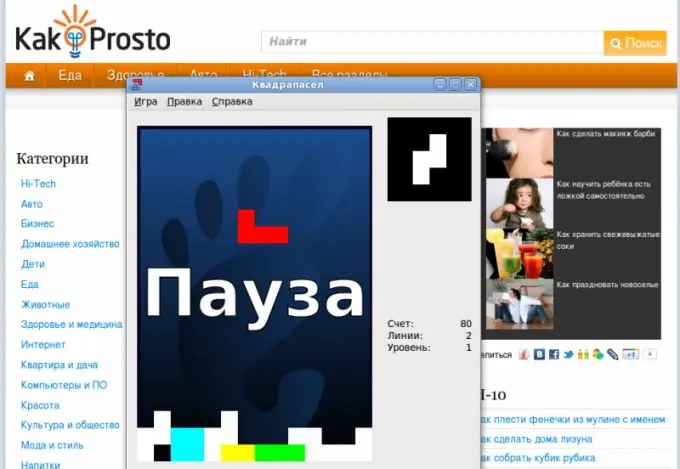
จำเป็น
เกมคอมพิวเตอร์
คำแนะนำ
ขั้นตอนที่ 1
วิธีที่ง่ายและประหยัดที่สุดคือกด alt="Image" + Enter คีย์ผสม แอปพลิเคชันแพลตฟอร์ม Windows ส่วนใหญ่ใช้คำสั่งนี้เพื่อเปลี่ยนโหมดการแสดงผล แต่ในแง่ของเกม วิธีนี้ไม่ได้ผลที่สุด ดังนั้นส่วนใหญ่แล้วจะไม่ได้ผลสำหรับคุณ
ขั้นตอนที่ 2
นอกจากนี้ โหมดหน้าต่างสามารถตั้งค่าได้โดยใช้ซอฟต์แวร์ของตัวเกมเอง ทำอย่างไร? โดยปกติการตั้งค่านี้จะอยู่ในเมนูเกม ส่วน "การตั้งค่า" (ตัวเลือก) เพราะ มีเกมจำนวนมาก ตัวเลือกนี้เรียกว่าแตกต่างกัน: "โหมดหน้าต่าง", "เล่นในหน้าต่าง", โหมดเต็มหน้าจอ ฯลฯ หลังจากปิดเมนูการตั้งค่า หน้าต่างเกมจะปรับขนาดโดยอัตโนมัติ
ขั้นตอนที่ 3
ถัดไป คุณสามารถใช้ประโยชน์จากความสามารถในการเปลี่ยนข้อมูลของไฟล์ที่เปิดใช้งาน ให้แม่นยำยิ่งขึ้น - เปลี่ยนพารามิเตอร์ของการเริ่มเกม หากคุณเพิ่มคำสั่ง window ลงในไฟล์เรียกทำงานเมื่อเริ่มทำงาน มีแนวโน้มว่าโหมด windowed จะแสดงขึ้น คลิกขวาที่ทางลัดของเกมแล้วเลือกคุณสมบัติ
ขั้นตอนที่ 4
ในหน้าต่างที่เปิดขึ้น ไปที่พื้น "วัตถุ" และเพิ่มตัวดำเนินการ "-window" โดยไม่มีเครื่องหมายคำพูด ตัวอย่างเช่น เริ่มแรกเรามีบรรทัดเช่น "C: Program FilesAlawar.ru Magic BubblesSkyBubbles.exe" หลังจากเปลี่ยนแล้วจะมีลักษณะดังนี้: "C: Program FilesAlawar.ru Magic BubblesSkyBubbles.exe" -window ในการคืนค่าโหมดเต็มหน้าจอของเกม ก็เพียงพอที่จะลบโอเปอเรเตอร์ที่เพิ่มหรือแทนที่ด้วย "-เต็มหน้าจอ" โดยไม่ต้องใส่เครื่องหมายอัญประกาศ
ขั้นตอนที่ 5
หากวิธีการทั้งหมดไม่สามารถรับมือกับงานได้ขอแนะนำให้ติดต่อแหล่งที่มาดั้งเดิม - ผู้พัฒนาเกมนี้ บนเว็บไซต์หรือฟอรัมอย่างเป็นทางการ คุณสามารถถามคำถามดังกล่าวหรือค้นหาคำตอบโดยใช้การค้นหา แต่เกมบางเกมไม่รองรับโหมดหน้าต่าง ดังนั้นคุณอาจพบสถานการณ์นี้

